كيف يمكنني إيقاف تحويل النص إلى كلام من Google على نظام Android؟ تعلم هنا

لإيقاف تشغيل Google Speech-to-Text ، تحقق من إعدادات لوحة المفاتيح أو قم بتعطيل خدمات الكلام من Google.
غالبًا ما تكون نقطة الاتصال والربط مفيدة جدًا. يمكن للمستخدمين مشاركة شبكتهم مع أشخاص آخرين أو أجهزتهم الخاصة عند الحاجة. البعض منهم (البعض الذي أعرفه شخصيًا) لا يمكنهم العيش بدونه. هذا يجعل الأمور أسوأ عندما لا تعمل نقطة الاتصال على Android. تعرف على كيفية معالجة مشكلات النقاط الفعالة بشكل مباشر من خلال الإرشادات التي قدمناها أدناه.
جدول المحتويات:
لماذا لا تعمل نقطة الاتصال الخاصة بي؟
تعد مشكلات Hotspot نادرة هذه الأيام بالنسبة للعديد من مصنعي المعدات الأصلية الذين يواجهون مشكلة في الانتقال من إصدار Android رئيسي إلى إصدار أحدث. ومع ذلك ، قد تكون المشكلة أيضًا في صفك. تحقق من اتصال الشبكة أولاً ، ثم حاول إزالة كلمة المرور والتزم بنطاق 2.4 جيجا هرتز AP.
1. تحقق من اتصال الشبكة
الشيء الأول والأكثر وضوحًا الذي يجب التحقق منه هو اتصالك بالشبكة. سواء كنت تستخدم نقطة اتصال الهاتف المحمول لمشاركة شبكة Wi-Fi (ممتدة) أو بيانات الجوال ، فمن المهم التأكد من أن كل شيء يعمل في هذا القسم.
أولاً ، افتح أي تطبيق يعتمد على الاتصال وتأكد من أن كل شيء على ما يرام. إذا كان الأمر كذلك ، فانتقل إلى الخطوة التالية. من ناحية أخرى ، إذا كنت تواجه مشكلات في الاتصال ، فجرّب الخطوات التالية:
2. قم بتعطيل Bluetooth و NFC مؤقتًا
على الرغم من أن هذه لقطة طويلة ، فقد تساعد. يمكنك منحها فرصة وتعطيل Bluetooth و NFC لتقليل التداخل. قال بعض المستخدمين إن تمكين وضع الطائرة وتعطيله ساعدهم في حل المشكلة.
في كلتا الحالتين ، جربه وانظر بنفسك. إذا كنت لا تزال غير قادر على استخدام نقطة اتصال محمولة ولم تتمكن الأجهزة الأخرى من الاتصال ، فتأكد من التحقق من الخطوة التالية.
3. إزالة كلمة مرور WPA2
لقطة أخرى طويلة ولكن إزالة الحماية بكلمة المرور قد تحل المشكلة. إذا لم تكن متأكدًا من كيفية تعطيل كلمة المرور على نقطة اتصال الجوال ، فتحقق من الإرشادات أدناه:
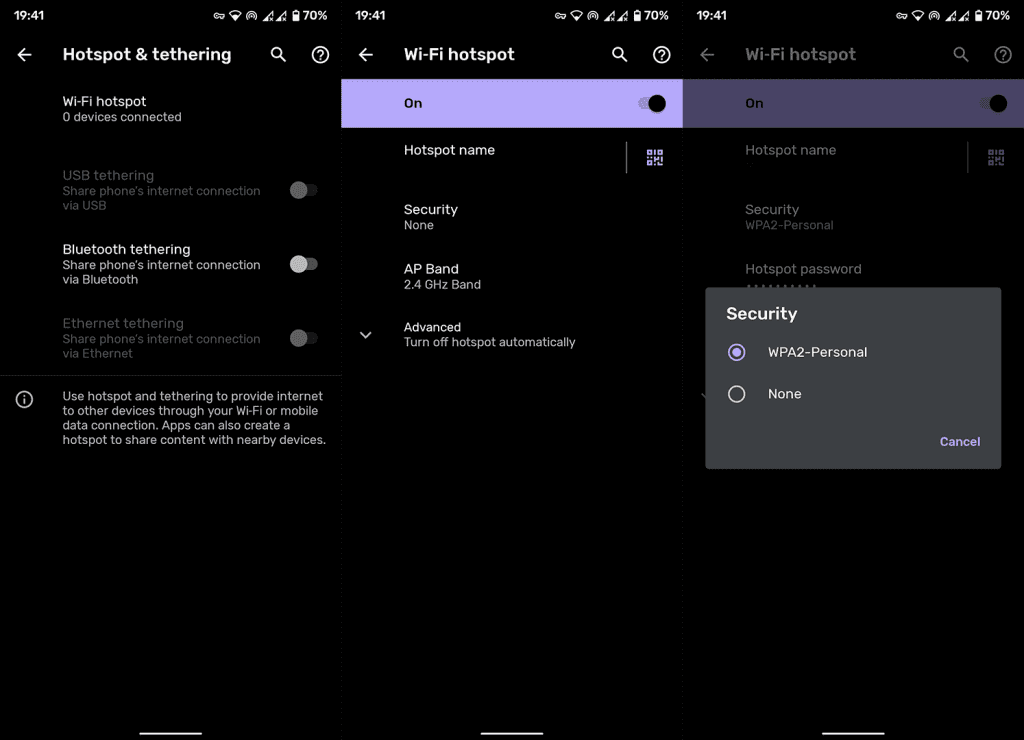
4. قم بتغيير نطاق AP إلى 2.4 جيجا هرتز
على الرغم من أن جهازك يدعم نطاق 5 جيجاهرتز AP ، فمن المحتمل أن جهاز الاستقبال لا يفعل ذلك. لذا ، تأكد من التبديل إلى نطاق 2.4 جيجا هرتز AP وجربه مرة أخرى.
إذا لم يساعد ذلك ، فامنح ربط Bluetooth. فيما يلي كيفية تغيير نطاق AP في إعدادات Hotspot على Android:
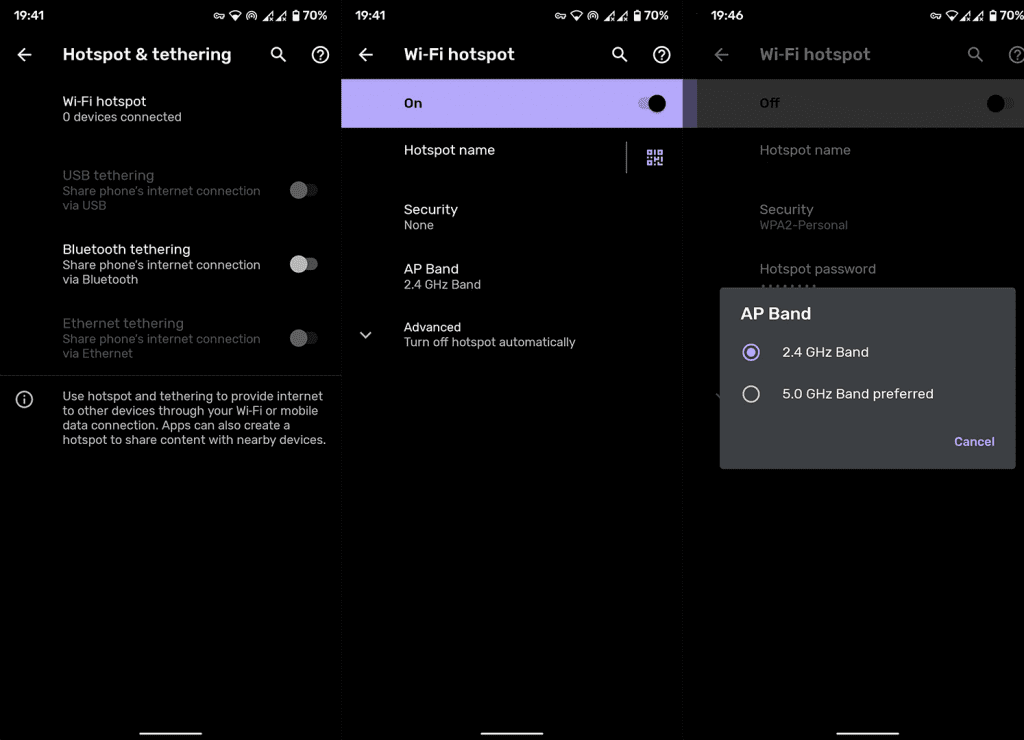
5. جرب ربط البلوتوث
أخيرًا ، إذا كانت نقطة الاتصال لا تزال لا تعمل على جهاز Android ، فتأكد من تجربة ربط Bluetooth. تسمح هذه التقنية بمشاركة الاتصال عبر البلوتوث وهي بديل لمشاركة Wi-Fi العادية.
يمكنك العثور على الخيار في قائمة نقطة الاتصال والربط. أيضًا ، هناك دائمًا احتمال وجود مشكلة أساسية في جهازك وأن هذا الخطأ يمنع نقطة الاتصال من العمل. كما لاحظ العديد من المستخدمين الذين واجهوا مشاكل بعد التحديثات نصف المخبوزة. لذلك ، تأكد من تحديث البرامج الثابتة على جهازك وتأمل أن يقوم OEM بإصلاح المشكلة.
مع ذلك ، يمكننا أن نسميها التفاف. شكرًا لك على القراءة وزيارة صفحاتنا حيث يمكنك العثور على محتوى جديد بشكل منتظم.
لإيقاف تشغيل Google Speech-to-Text ، تحقق من إعدادات لوحة المفاتيح أو قم بتعطيل خدمات الكلام من Google.
إذا كانت خرائط Google لا تتحدث في Android ولا تسمع الاتجاهات ، فتأكد من مسح البيانات من التطبيق أو إعادة تثبيت التطبيق.
إذا لم يرسل Gmail لنظام Android رسائل بريد إلكتروني ، فتحقق من بيانات المستلمين وتكوين الخادم ، أو امسح ذاكرة التخزين المؤقت للتطبيق والبيانات ، أو أعد تثبيت Gmail.
إذا كان تطبيق الصور يشغل مساحة تخزين كبيرة على جهاز iPhone الخاص بك على الرغم من عدم وجود الكثير من الصور ومقاطع الفيديو ، فتحقق من نصائحنا ووفر مساحة.
لإيقاف تشغيل وضع التصفح المتخفي على iPhone ، افتح رمز علامات التبويب وحدد صفحة البدء من القائمة المنسدلة أو اختر علامات التبويب على Chrome.
إذا كانت شبكة الجوال لديك غير متوفرة ، فتأكد من التحقق من بطاقة SIM وإعدادات النظام أو تعطيل وضع الطائرة أو إعادة تعيين إعدادات الشبكة.
إذا كان مستوى صوت Bluetooth منخفضًا جدًا على جهاز iPhone الخاص بك ، فيمكنك زيادته عن طريق تعطيل خيار Reduce Loud Sounds. تعلم كيف هنا.
إذا توقف Spotify عن اللعب عند إيقاف تشغيل الشاشة على Android ، فقم بالسماح بنشاط الخلفية أو تعطيل تحسين البطارية أو إعادة تثبيت التطبيق.
إذا كنت ترغب في جعل جهات الاتصال ترن في الوضع الصامت على جهاز Android ، فما عليك سوى تعديل استثناءات "عدم الإزعاج" لجهات الاتصال المفضلة. التفاصيل في المقال.
إذا لم يكن تقويم Outlook الخاص بك متزامنًا مع iPhone ، فتحقق من إعدادات التقويم أو قم بإزالة الحساب وإضافته مرة أخرى أو استخدم تطبيق Microsoft Outlook.








